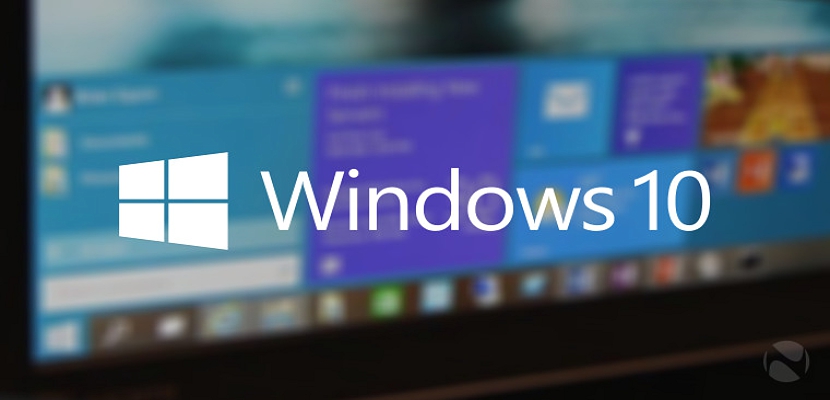
Ak skúšate najnovšiu verziu systému Windows 10, mohli ste sa už tešiť z niektorých funkcií, ktoré pre tento účel navrhuje spoločnosť Microsoft revízia má vyjsť v polovici roku 2015.
Bez toho, aby ste museli obmedzovať každú z týchto funkcií systému Windows 10, je jedna z najdôležitejších v systéme Windows XNUMX synchronizácia tohto operačného systému s našim Microsoft ID, niečo, čo môžeme ľahko použiť na prístup k nášmu účtu Hotmail alebo Outlook. Ak teraz nechceme mať túto synchronizáciu alebo prepojenie aktivovanú, mohli by sme to ľahko zrušiť pomocou malého triku.
Odhláste sa z nášho Microsoft ID v systéme Windows 10
Postup je ľahší, ako by si niekto mohol predstaviť, pretože manipulovať stačí iba s určitými tlačidlami, ktoré boli vždy prítomné a ktoré však Microsoft nikdy nespomenul. Po prihlásení do systému Windows 10 a ocitnutí sa na pracovnej ploche stačí:
- Kliknite na tlačidlo Štart vo Windows 10.
- V hornej časti musíte nájsť názov svojho profilu.
- Musíte ich vybrať.
- Z kontextového menu musíte zvoliť ten, ktorý vám pomôže ukončiť reláciu.
Je zrejmé, že všetky tieto kroky by ste museli vykonať pri každom prihlásení do systému Windows 10 ak už nechcete byť prepojený s účtom Hotmail alebo Outlook, s týmto operačným systémom.
Aj keď nie je zrejmý dôvod odhlásiť sa z nášho Microsoft ID vo Windows 10, možno však budeme potrebovať určité súkromie týkajúce sa toho, čo budeme v tomto operačnom systéme robiť, čo by mohlo primárne zahŕňať našu návštevu obchodu, potom si pamätajte, že z Windows 8.1 Spoločnosť Microsoft má schopnosť zaznamenávať našu činnosť v rámci operačného systému, vo vašom obchode a pravdepodobne v čomkoľvek, čo robíme s vaším vyhľadávacím nástrojom Bing.

Vďaka, vynikajúce. Funguje aj na výhru 10
nefunguje, iba havaruje a znova žiada o prihlásenie pomocou hesla ¬¬
Benjamin má pravdu ako ja pri vymáhaní toho súčasného, nechcem, aby vyšlo heslo, pretože aj moji bratia vstúpia a pýtajú si moje heslo, pomôž mi
Neviem, či si vysvetlím, že môj laptop používa môj partner a moja rodina a môžem ho požičať komukoľvek. Potom sa zdá absurdné a veľmi neisté, že majú prístup k môjmu e-mailu alebo sociálnym sieťam ... alebo ešte horšie, že ak chcú zadať súkromný používateľ, musia zadať e-mailové meno a heslo a všetky tie kecy ...
pretože odpojím svoju poštu a sociálne siete, to znamená, že keď zapnem počítač, nežiada odo mňa heslo. A vôbec, ako to bolo na začiatku?
Odhlásenie z Microsoft Id:
ŠTART / KONFIGURÁCIA.
ÚČTY (Účty, e-mail, synchronizácia, práca, ostatní používatelia).
Na ľavej strane kliknite na: VÁŠ E-MAIL A VAŠE ÚČTY.
Potom na pravej strane: PRIHLÁSTE SA S MIESTNYM ÚČTOM NA SVOJOM MIESTE.
Požiada o heslo ID, kliknite na ĎALŠIE.
Otvorí sa okno na zadanie používateľského mena a hesla (nie je to povinné). Kliknite na ĎALŠIE a kliknite na:
ZATVORENÉ ZASADNUTIE A PRÍSTUP.
Vďaka vám sa po prihlásení zobrazí moje meno, priezvisko alebo e-mail. Naozaj, aspoň pre mňa, je nepríjemné mať svoje informácie, keď sa prihlásim, ďakujem! ^^
Získajte informácie o najlepších možnostiach digitálneho marketingu.